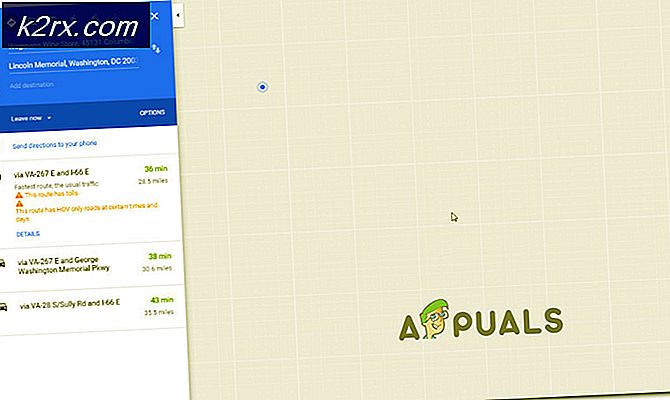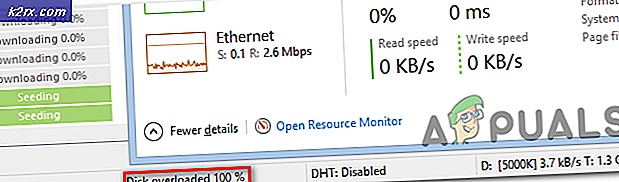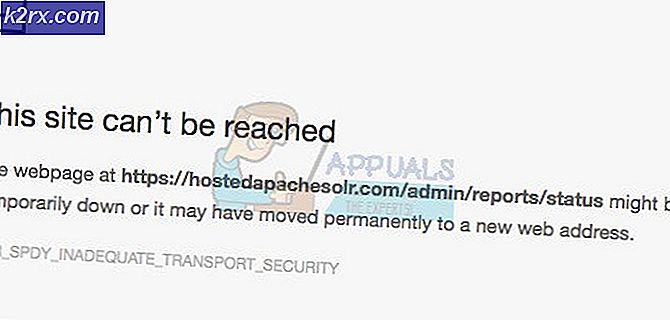Fix: CCleaner åpnes ikke
Hvis du har brukt Windows lenge, er CCleaner ikke fremmed for deg. Det er et dataprogram som brukes til å rense potensielt uønskede filer og ugyldige Windows-registeroppføringer fra en datamaskin. Ved å rense de midlertidige og uønskede filene gjør det datamaskinen din sikrere og raskere. Men det kan være et problem med å kjøre denne programvaren; som en situasjon der brukeren fortsetter å klikke på den for å åpne den, men den bare ikke vil åpne eller vises, og forsvinner tilbake.
Hva får CCleaner til å ikke åpne?
I følge vår undersøkelse skjer denne typen problemer på grunn av skadelig programvare på systemet ditt eller etter at skadelig programvare er ryddet ut av sikkerhetsprogramvaren på systemet ditt, men det har allerede gjort skaden. Disse skadelige programmene bruker noe registerhack der det forhindrer deg i å åpne visse apper på datamaskinen din.
Vi vil bare fokusere på registereditoren i løsningen fordi det er der problemet forårsaker programvaren vi prøver å åpne. Og vi vil løse det i løsningen nedenfor.
Fjerne CCleaner-oppføringene fra Registerredigering
Her vil vi tilby en løsning der du kan bli kvitt disse berørte registerfilene til bestemte applikasjoner som du står overfor problemet med. I vårt tilfelle er det CCleaner som ikke åpnes uansett hva du gjør. Men det samme kan skje med andre applikasjoner som vi vil bruke i denne løsningen. Gå videre til trinnene:
- Holde Windows-nøkkel og Trykk på R for å åpne Kjør, skriv deretter “regedit”I tekstboksen og klikk OK
- Å velge Ja for popup-vinduet Brukerkontokontroll
- Gå nå til følgende vei:
HKEY_LOCALMACHINE \ SOFTWARE \ Microsoft \ Windows NT \ CurrentVersion \ Image File Execution Options \
- Finn "CCleaner”Oppføring i listen
- Høyreklikk på den, og velg deretter “Slett”Og bekreft Ja
- Lukk nå regedit og åpne CCleaner
For de som ikke klarer å åpne “regedit”Akkurat som CCleaner, sjekk metoden for det nedenfor.
Hvis Registerredigering “regedit” heller ikke åpnes, kan du prøve dette:
- Gå til “regedit”Filbane i systemet ditt:
C: \ Windows \ System32
- Bla ned og finn filen “regedit32.exe“, Høyreklikk deretter og kopiere den
- Lim inn det på "Desktop“, Høyreklikk deretter på filen og velg Gi nytt navn
- Du kanendre navn filen til alt du vil
- Kjør nå “regeditFil og følg trinnene i løsningen
For noen minst brukere kan de få feilen “Du trenger tillatelse fra TrustedInstaller for å gjøre endringer i denne filen”Når de prøver å gi nytt navn til filen. Så kan du sjekke guiden vår om det her. Eller du kan løpe “adwcleaner”Og”Malwarebytes”Som finner konfliktene, og du vil kunne kjøre regedit etter det.